
Funkce dotykové obrazovky, k dispozici na některých Windows 11 počítačů, je jistě skvělá vlastnost, ale je to také skvělý způsob, jak shromažďovat velké množství otisků prstů na obrazovce. Unavený z čištění obrazovky ? Zakázat touchscreen.
Zakázat (nebo povolit) Dotykový displej Používání Správce zařízení
Můžete zakázat dotykovou obrazovkou na Windows 11 pomocí Správce zařízení . Chcete-li začít, klikněte na ikonu Windows Search v hlavním panelu, zadejte „Správce zařízení“ do vyhledávacího řádku a potom klepněte na tlačítko Správce zařízení z výsledků vyhledávání.

Ve Správci zařízení vyhledejte Human Interface Devices a potom klepněte na šipku vedle něj.

V seznamu, který se objeví, najít HID dotykové obrazovky. Pravým tlačítkem myši a vyberte „Zakázat zařízení“ z kontextového menu.

V dialogovém okně, které se objeví, klikněte na „Yes“ potvrdíte, že opravdu chcete zakázat dotykovou obrazovkou.
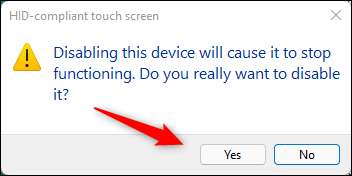
Dotykový displej je nyní zakázána.
Chcete-li jej znovu aktivovat později, stačí kliknout pravým tlačítkem myši HID dotykové obrazovky ve Správci zařízení a potom klepněte na tlačítko „Zapnout zařízení“ v kontextové nabídce.
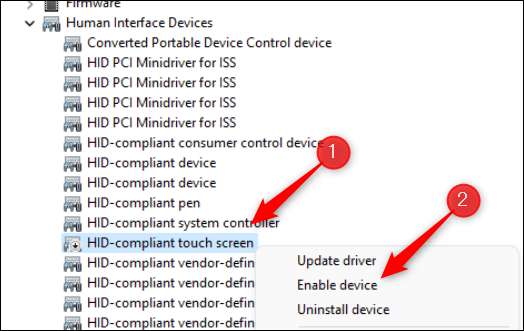
Dotykový displej je nyní reenabled.
prvky uživatelského rozhraní systému Windows 11 jsou není pro každého. Můžete také chtít, aby zakázání Snap rozvržení .
PŘÍBUZNÝ: Jak vypnout uchopení Rozvržení v systému Windows 11
Zakázat (nebo povolit) Dotykový displej Používání Windows Terminal
Můžete také spustit příkaz Windows Terminal. Chcete-li zakázat dotykovou obrazovkou. Chcete-li to, budete muset spustit Windows Terminal jako správce. Klepněte pravým tlačítkem myši na ikonu Windows na hlavním panelu (nebo stiskněte Windows + X) otevřete menu pokročilý uživatel . Poté klikněte na „Windows Terminal (Správa)“ v blízkosti středu nabídky.
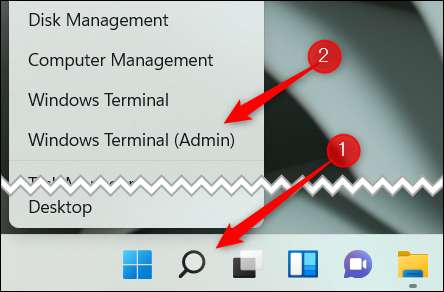
V systému Windows Terminal, spusťte tento příkaz:
Get-PnpDevice | Kde-Object {$ _ FriendlyName like '* dotykový displej *'.} | Zakázat PnpDevice -Confirm: $ false
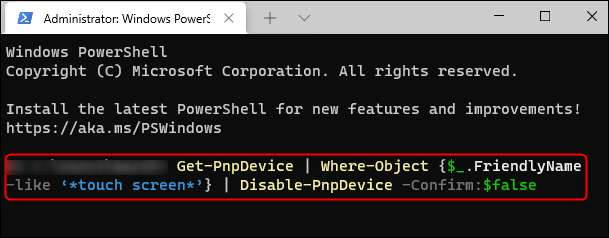
Jakmile spustíte příkaz, bude dotykový být zakázána. Chcete-li znovu aktivovat dotykové obrazovky, spusťte tento příkaz:
Get-PnpDevice | Kde-Object {$ _ FriendlyName like '* dotykový displej *'.} | Povolit PnpDevice -Confirm: $ false
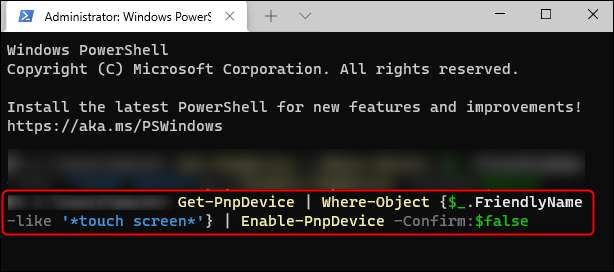
Dotyková obrazovka bude nyní reenabled.
Pokud jste se rozhodli se vám líbí na dotykové obrazovce, ale najdete funkce Automatické opravy nepříjemné, můžete vypnout automatické opravy na dotyková klávesnice .







